Tabla de contenidos

CyanogenMod era anteriormente la ROM personalizada más popular para dispositivos Android. Desafortunadamente, un esfuerzo de corta duración para hacer de la ROM la base de una empresa de software de empresa a empresa hundió a todo el equipo de CyanogenMod y sus activos anteriores, incluidos el nombre y los servidores de la comunidad. Pero no todo está perdido: muchos de los desarrolladores originales se han lanzado al nuevo proyecto LineageOS, un seguimiento directo de CyanogenMod. Si bien el amplio soporte de dispositivos no es lo que solía ser, Lineage sigue siendo la primera parada para las ROM comunitarias actualizadas para muchos usuarios.
Android actualizado y en stock
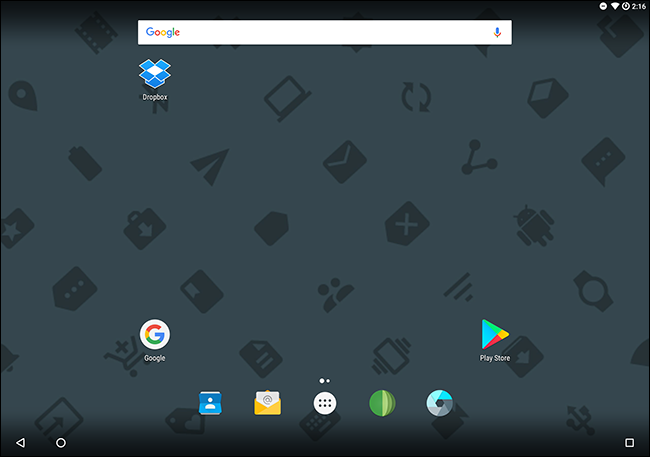
LineageOS le proporciona una versión actualizada de Android. También es una experiencia de Android pura y original. Sí, los desarrolladores de Lineage agregan muchos de sus propios ajustes y un puñado de aplicaciones. Sin embargo, respetan la interfaz de Google. Los ajustes que agrega el sistema operativo no se sienten fuera de lugar; muchos de ellos simplemente se agregan a la pantalla Configuración como nuevas opciones. Debido a que prescinde de la hinchazón adicional que agregan muchos fabricantes y operadores, LineageOS también es muy rápido.
Esta es la razón más importante para instalar una ROM personalizada . Si es compatible con su dispositivo, le proporcionará una experiencia de Android pura y actualizada. Es una forma de revitalizar los dispositivos Android antiguos que los fabricantes ya no actualizan .
Guardia privado
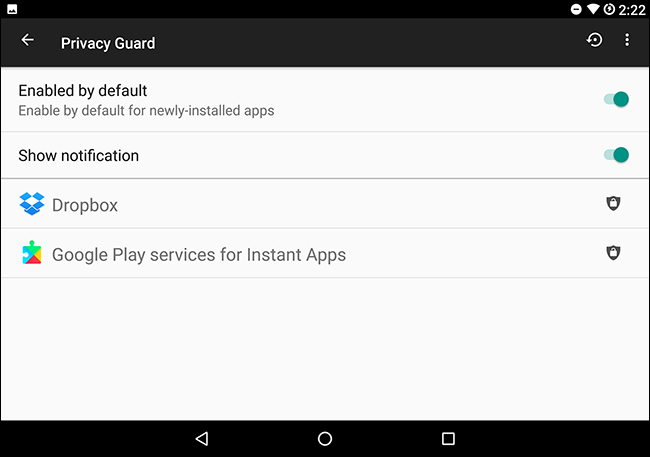
Privacy Guard le permite controlar qué permisos pueden usar las aplicaciones instaladas y qué permisos obtienen las nuevas aplicaciones de forma predeterminada. Esto le brinda una experiencia de permisos al estilo de iOS en Android, por lo que puede decidir si esa aplicación debe poder acceder a su ubicación, contactos y otros datos privados mientras aún usa la aplicación. Esto se basa en una función de Android llamada App Ops a la que Google eliminó el acceso .
Privacy Guard también muestra una notificación cuando estás usando una aplicación con permisos bloqueados. Si una aplicación no funciona correctamente, esta notificación le recuerda que es posible que desee volver a habilitar algunos permisos. Puede habilitar Privacy Guard y controlar las notificaciones dirigiéndose a Configuración> Privacidad> Privacy Guard.
Superusuario

La pantalla «Superusuario» integra los permisos de root en la pantalla de configuración de Android. Esta interfaz funciona como una forma tradicional de permitir y no permitir solicitudes de superusuario de aplicaciones, pero también le permite habilitar o deshabilitar la raíz para todo su dispositivo. No tiene que conectar su teléfono o tableta a su computadora y ejecutar ningún comando, y no perderá la raíz cuando actualice. LineageOS es compatible con el acceso root si lo desea y le permite deshabilitar el acceso root si no lo necesita.
Ajustes de interfaz

La pantalla de configuración de «Interfaz» está repleta de opciones. Puede modificar la barra de estado, el panel de configuración rápida, el panel de notificaciones y la barra de navegación. Por ejemplo, puede reordenar los botones de la barra de navegación en la parte inferior de la pantalla o reorganizar el orden de los mosaicos en el panel Configuración rápida.
El panel de la barra de estado tiene una palanca de control de brillo, que le permite ajustar el brillo de la pantalla de su dispositivo simplemente deslizando el dedo hacia adelante y hacia atrás en el panel de notificaciones en la parte superior de la pantalla. Es una excelente manera de aumentar el brillo de la pantalla si, por ejemplo, no puede verla bajo la luz solar directa.
Igualada
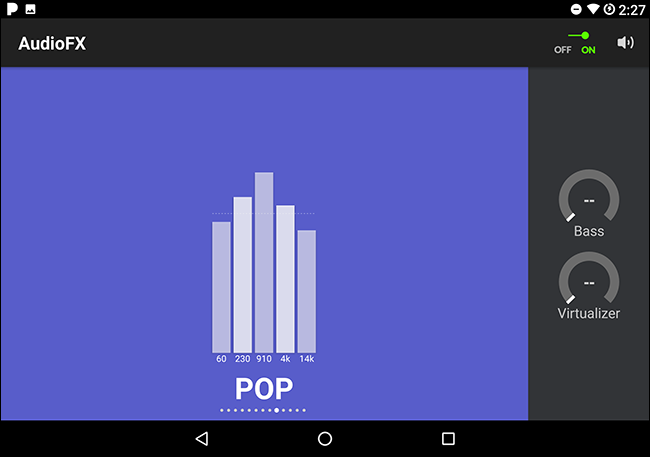
La aplicación AudioFX proporciona controles de ecualizador en todo el sistema que puede usar para ajustar el sonido proveniente de su dispositivo, habilitando el refuerzo de graves, activando un ecualizador y seleccionando presets que coinciden con la música que escucha.
Opciones de botones
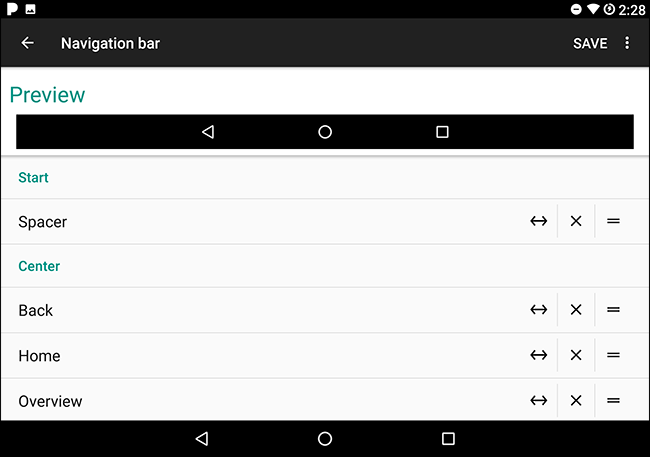
Utilice la pantalla «Botones» para controlar lo que hacen los botones de su dispositivo. Por ejemplo, puede mantener presionados los botones de volumen para cambiar de pista de música. Esta es una gran solución para saltar entre canciones sin sacar el teléfono del bolsillo, si no tiene un cable para auriculares con control remoto integrado.
LineageOS incluso incluye la capacidad de habilitar el control del cursor del teclado, de modo que las teclas de volumen muevan el cursor de texto cuando el teclado del software está abierto. Esto podría hacer que la escritura sea más eficiente, permitiéndole ajustar el cursor sin tener que mover el dedo un píxel hacia la izquierda o hacia la derecha en la pantalla táctil.
Perfiles
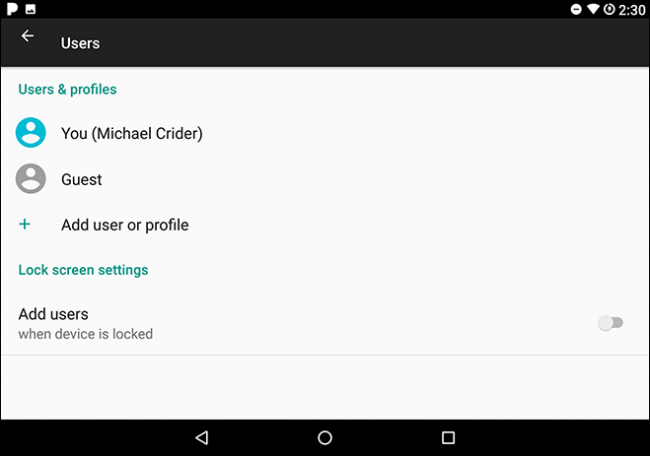
LineageOS includes profiles, which you can find under Settings > Users or by long-pressing the power button, and then tapping the “Profile” option. Profiles are groups of settings. For example, say you always set your phone to vibrate mode and disable mobile data when you’re at work. You could group those settings into a “Work” profile and just switch to the profile instead of changing each individual setting. You can also activate profiles using Tasker.
LineageOS also includes a handful of its own apps, like the Trebuchet home screen launcher, the clock home screen widget, a File Manager with root file access, a custom music player, and a terminal emulator. You can also install many of these apps on other Android devices, and you can all be replace them with other apps you may like better.


